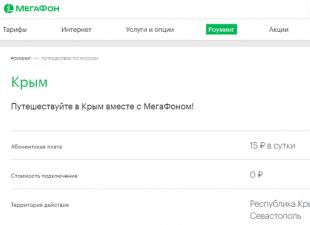Приветствую всех читателей блога сайт. Были ли у вас ситуации, что компьютер работает не так как всегда? Он долго загружается и медленно открываются программы. Решением проблемы может стать онлайн проверка компьютера на вирусы без установки дополнительных расширений. Рассмотрим, самые популярные способы, которые могут вам пригодиться.
Зачем проверять
Были ли у вас ситуации, что антивирус не находит угроз, а ноутбук вдруг начинает медленно работать и появляются сообщения сомнительного содержания? Кстати, в одном из недавних моих постов я писал, .
Такое поведение связано с появлением в системе программы с вредоносным кодом. Его не находит и не может удалить с компа установленный антивирус по причине, что это программа. Вот здесь и помогут специальные сервисы. Используйте их, особенно если заметили, что компьютер работает неправильно.
Но перед работой с ними, обратите внимание на следующее:
- При работе загружается дополнительный модуль или расширение, которое связывается с антивирусной базой при помощи облака;
- Не используйте неизвестные сервисы, в одной из своих предыдущих статей я писал о том, . Если у вас возникли сомнения, посмотрите наличие рекламных объявлений. Производители качественного ПО зарабатывают, продавая продукцию, поэтому не будут размещать «сомнительную» рекламу.
Важно! Вы не сможете защитить компьютер без антивирусного ПО, которое имеет доступ ко всем файлам на HDD.
Как произвести проверку в Dr.Web
Это эффективный способ. Давайте рассмотрим почему. Это первый антивирус, созданный в России, предложивший такой способ проверки. Кроме этого он предлагает:
Перейдя по ссылке online.drweb.com проверьте url – адрес, или файл. Для этого не нужно загружать на HDD никаких дополнительных модулей. В специальную форму добавьте документ, который нужно проверить.
После его загрузки кликаем по кнопочке «проверить».
Важно! Для обеспечения безопасности вашей информации в режиме реального времени, купите полноценный Доктор веб . Описанный выше способ используется только для одноразовой диагностики.

Как проверить в ESET
Это бесплатный инструмент для эффективного удаления вредоносного кода. Расположен по адресу: esetnod32.ru . Он может:
- сканировать документы без установки;
- обнаруживает все типы угроз;
- удалять вредоносный код из реестра.
Если вы пользуетесь Эксплорером, не нужно загружать и устанавливать дополнительные программы. Для других браузеров скачайте и запустите приложение с расширением «exe», которое предложит система. После загрузки сканера кликаем по кнопочке «запустить».

Как работает Касперский онлайн – сканер
Эта бесплатная утилита доступна по адресу kaspersky.ru . Она способна выявить распространенные угрозы. Работа происходит с использованием облачной технологии. Это сократит время, требующееся для сканирования. Также разработчики Касперского позаботились о пользователях, работающих на Мас. Для них был выпущен .

Важно! Сканер корректно работает с установленными в системе антивирусами. Он не удаляет код, а только сообщает о нем. После проверки все придется удалять самостоятельно.
Работа с сервисом Virustotal
Он принадлежит Гуглу. Проверяет файлы на наличие вредоносного софта. Чтобы начать с ним работать переходим по адресу virustotal.com . Откроется форма где указываем линк на блог, или выбираем на HDD нужные файлы. Далее кликаем по кнопочке «проверить».

Важно! Антивирусные базы регулярно обновляются в автоматическом режиме, поэтому Virustotal найдет все вирусы последних модификаций.
Вывод
Мы рассмотрели сервисы для проверки персонального ПК на вирусы. Они бесплатно проверяют файлы и страницы, и ищут в них вредоносное ПО. Пользуйтесь ими даже если у вас установлен антивирус. Используйте сервис от Доктор Веб и у вас не возникнет трудностей с лечением файлов. Если использовать его вместе с полноценной версией антивируса, ваш компьютер будет надежно защищен.
Всем привет, дорогие читатели! Очевидно, что раз вы попали сюда, то у Вас возникли проблемы с вашим компьютером. Не стоить забывать, что вирусы – это серьезная проблема, которая может привести к ужасным последствиям. В лучшем случае обойдется очисткой компьютера с помощью антивируса, а в худшем, нужно переустанавливать операционную систему, нести компьютер в ремонт и платить на маленькие деньги. А кому это надо? Верно – никому. Поэтому в этой статье я расскажу Вам, как проверить комп на вирусы.
И так дорогие друзья, как же обезопасить себя от негативных последствий? Существует несколько способов выявления нежелательного ПО, для их своевременной ликвидации, самые эффективные мы с вами и рассмотрим.
Первый метод
Обнаружение вредоносного ПО, без использования всяких тяжелых установок, регистраций, ввода ключей и прочей волокиты.
Спросите, как же это сделать, это вообще возможно? Да, дорогие товарищи исследование на опасности онлайн — возможно! Как любил говорить Шерлок Холмс — элементарно! Такую возможность нам предоставляет компания esetnod32.
Для обнаружения опасности нужно лишь перейти по вот этой ссылочке — https://www.esetnod32.ru/home/products/online-scanner/. И вот вы зашли на сайт и видите вот такую картину.
Ничего сложного в этом нет, нажимаете на кнопку «Запустить», вводите свой адрес электронной почты, к слову, вам не нужно делать какие-то подтверждения и заходить в ящик. Ввели e-mail, после чего скачивается небольшая утилита, которая много места не займет, порядка 6 мегабайт, это означает, что загрузка пройдет влёт, 10 секунд и готово.
Установка, занимает тоже не больше времени, по сути, нужно просто согласиться с пользовательским соглашением. Ура! Пошло исследование, после которого утилита удалит вредоносное ПО, в общем, рай, а не жизнь! А главное бесплатно! Стоит уточнить, что такие услуги представляют многие известные компании, занимающиеся безопасностью компов.
Второй метод
Но как же быть людям, кто панически боится что-то скачивать? Очень просто друзья! Можно сделать проверку, при этом, даже не заходя в интернет. Да, уважаемые посетители, бывает и такое! Сейчас вполне реально выявить вредоносное ПО без антивируса.
Наверняка Вы немало удивлены, но в этом ничего сложно, чтобы претворить такую процедуру в реальность, вам понадобится нажать кнопку «Пуск» в левом нижнем углу и ввести в строке поиска такой запрос — «Защитник Windows».

Далее открываем само приложение, выбираем, какой тип проверки нам нужен, полный, быстрый или же особый, разумеется, лучше делать полную проверку, что бы убедиться в безопасности всех систем вашего «железного коня», далее жмем «Проверить сейчас».

Собственно, всё! Наслаждаемся проверкой, после которой Защитник, в случае обнаружения опасности, сообщит об этом, и Вы сможете ликвидировать их.
Третий метод
Обнаружение вредоносного ПО с помощью специальной утилиты. Этот способ более качественный, поскольку это специально разработанный софт, который занимается защитой компа. Рассмотрим проверенный софт, пользующийся огромной популярностью среди пользователей.
И так дамы и господа, вашему вниманию представляется антивирус лаборатории Касперского! Это по-настоящему хороший сервис, разработанный отечественными разработчиками. Так как же воспользоваться им? Будем честными, этот способ сложнее первых двух, но нельзя сказать, что он сложный, каждому под силу воспользоваться им.
Делается это следующим образом. Заходите сюда — http://www.kaspersky.ru/free-trials/anti-virus. Нажимаете «скачать», сразу скажу, что загрузка будет проходить, не так быстро.

Поскольку объем софта примерно 170мб, поэтому придется немного подождать, можете заварить в это время чай. Скачали?
Запускаем установку, которая довольно проста и интуитивно понятна, но длится она около 5 минут, как раз можете выпить, заваренный чай. И вот, наконец-то утилита установлена запущена. Касперский «попросит» Вас ввести ключ для активации, но такой вариант нам не подходит, потому, что это стоит денег.
Но разработчики позволяют нам воспользоваться пробной версией на 30 дней, что мы и сделаем. Нажимаем на «Активировать пробную версию», ссылка прописана крупным шрифтом и подсвечена, не заметить ее нереально. Вот утилита и готова к работе! Далее нажимаем на кнопку «Запустить проверку» и запускаем её.

Процедура займет довольно долгое время, но зато действительно качественно проверит всю систему и устранит ее ошибки. На наш взгляд, это самый оптимальный вариант обнаружения вредоносных утилит.
Потому что Касперский действительно предоставляет хорошие услуги и, что не менее важно для большинства пользователей предоставляется бесплатная возможность использования, которая пользуется востребованностью.
Четвертый метод
Выявление опасностей с помощью лицензированного обеспечения. Наконец, мы дошли до самого качественного варианта. Поскольку выявление угроз с таким способ гарантирует 100 процентную безопасность вашего компьютера. Предыдущий вариант, конечно, хороший, но он работает на пробной версии, а активированная система предоставляет полный список возможностей пользователю.
Имеется ввиду, что полный спектр защиты будет работать на максимум, не пропуская ни одного вируса, обеспечивая тем самым высокую безопасность компьютера, благодаря которой, он прослужит Вам еще долгие годы.

Почти уверен, что Вас заинтересовал такой вариант, не правда ли? Так как же заполучить такой сервис высокого качества. Ничего сложного. Рассмотрим весь процесс на широко известном софте Dr.Web. Это еще один российский разработчик защитного ПО. Да – да, не удивляйтесь! Наилучшие софт по безопасности разработан именно в России и пользуется спросом во всем мире.
Что бы использовать такой вариант вам необходимо сходить в ближайший магазин электроники и приобрести утилиту с лицензией, которая находится в коробке с диском и зачастую защищена специальным покрытием. Нужно с помощью диска выполнить установку, стереть защитное покрытие и ввести ключ, который активирует ПО.
Срок действия лицензии бывает разный, в большинстве случаев это один год, а потом нужно покупать новый ключ и продлевать лицензию. А можно никуда и не ходить, а купить нужный софт на официальном сайте компании (http://www.drweb.ru/). Вам так же дадут ключ в вашем личном кабинете, который вы введете при установке.
После активации, можете с чистой совестью искать угрозы с помощью утилиты, которая точно выявит все уязвимости и уничтожит их. Использование активированного системы, самый верный вариант найти опасности, который точно обезопасит ваш ПК от вирусов.
Да он стоит денег порядка (1500 рублей), но Вы получаете беспрерывную безопасность в течение длительного времени. Плюс ко всему, по окончанию срока действия лицензии, вы сможете купить новую, на официальном сайте компании.
Большое спасибо дорогие читатели! Надеюсь, моя статья поможет вам обезопасить свой компьютер и выявить найденные уязвимости!
Лайкнуть
Лайкнуть
Твитнуть
Если установленный на вашем компьютере антивирус не обнаруживает ничего подозрительного, но симптомы налицо (зависания, непонятные запущенные процессы, появляющиеся autorun.inf на флешках и т.п.), «одноразовый антивирус» необходим. Обращаться с ним легко - достаточно скачать по ссылке и запустить. При этом на время проверки желательно отключить антивирус, который установлен на постоянной основе.
Достоинства одноразовых антивирусов
1. Бесплатность. Для домашнего использования практически все одноразовые антивирусы бесплатны.
Недостатки
1. Они не способны защищать ваш компьютер все время (нет модуля для постоянной защиты) и нет обновления антивирусных баз.
2. Приходится каждый раз скачивать заново, чтобы такой антивирус обнаруживал новые вирусы.
Dr.Web CureIt!
Dr.Web CureIt! - хороший одноразовый антивирус. Умеет бороться с запущенными вирусами (не позволяет себя убить во время сканирования).
HerdProtect
Онлайн-антивирус, проверяющий все файлы компьютера базами 68 антивирусов. Как им пользоваться, рассказал в отдельной статье
Это хороший вариант, если подключен безлимитный интернет.
Минус: не умеет лечить зараженные файлы.
Плюс: для проверки не нужно скачивать заново, базы всегда свежие.
Kaspersky Virus Removal Tool
ESET Online Scanner
Плюс Онлайн сканера - не надо заботиться о скачивании новых версий со свежими базами. Просто откройте ссылку или запустите esetsmartinstaller_rus.exe, антивирус запустится, обновится и проверит ваш компьютер на вирусы.
Norton Security Scan
Norton Security Scan - еще один одноразовый антивирус. Скачать можно Интерфейс англоязычный, но простой.
Проверяет жесткие диски очень быстро. Требует подключенного интернета, как и Eset Online Scanner.
При первом запуске создает ярлык на самого себя, что странно.
В целом, лучше им не пользоваться, так как вирусы, распространенные в России, попадают в его базу поздновато. Самые новые винлокеры (баннеры-вымогатели) вряд ли обнаружит.
AVZ или Антивирус Зайцева
Мощная антивирусная утилита (не полноценный антивирус!) для продвинутых пользователей. Функций не море, а целый океан.
Поддерживает обновление антивирусных баз из интернета. В отличии от одноразовых антивирусов, не умеет лечить зараженные *.exe файлы. Это скорее «антишпион» со множеством уникальных дополнительных функций. Процитирую слова автора AVZ: «Утилита является прямым аналогом программ Trojan Hunter и LavaSoft Ad-aware 6. Первичной задачей программы является удаление AdWare, SpyWare и троянских программ. » В архиве с программой есть справка по всем функциям, ее необходимо вдумчиво прочесть перед первым запуском.
К сожалению, проверить компьютер на вирусы с помощью одного только сайта, открытого в браузере, нельзя. Дело в том, что в целях безопасности веб-сервисы не имеют доступа к локальным файлам и программам на ПК.
Но есть облачные антивирусы, которые могут проверять систему без полноценной установки и регистрации. Чтобы воспользоваться одним из них, достаточно скачать небольшой клиент и запустить его. После этого вы сможете просканировать компьютер целиком или выбрать разделы для частичной проверки. В процессе программа загрузит необходимые ей данные из облака. При обнаружении вирусов сервис предложит их удалить.
Если хотите проверить компьютер с помощью облачного антивируса, попробуйте эти сервисы. Все они являются продуктами известных компаний и работают сходным образом - по описанной выше схеме. Поэтому можете выбрать любой из них.


Разумеется, такой онлайн-сканер подходит только для периодических проверок по запросу и не обеспечивает постоянную защиту компьютера от вредоносных программ и сетевых атак. Поэтому он не является равноценной заменой платного антивируса.
Возможно, подобные сервисы есть и для мобильных устройств, но рекомендовать их я не стану. Ведь даже разработчики Android говорят, что антивирусы для этой системы большинству пользователей не нужны: достаточно устанавливать программы только из Google Play и быть осторожным с . А система iOS слишком закрыта, чтобы вирусы представляли серьёзную опасность для iPad или iPhone.
Веб-сервисы для проверки отдельных файлов
Если вы хотите проверить на вирусы небольшой файл или архив файлов, то это можно сделать полностью онлайн, не устанавливая вообще никаких программ. Нужно лишь перейти на любой из перечисленных ниже ресурсов, загрузить подозрительный файл с компьютера на сервер и кликнуть по кнопке проверки.
Здравствуйте, дорогие читатели! С вами Екатерина Калмыкова. Большинство людей сталкиваются с проблемой проникновения в свой компьютер чужеродных программ, которые, так или иначе, мешают нормальной работе.
Более того, порой эти самые программы напрочь убивают операционную систему, и в этом случае вы лишаетесь своего компьютера как минимум на несколько дней.
В такой ситуации нам просто не обойтись без помощи профессионалов, которые помогут «вылечить» и защитить наше устройство от чужеродных объектов. Также вы можете самостоятельно попробовать выяснить, в чем причина и устранить ее, но на это потребуется время. Согласитесь, которое не у каждого есть.
Поэтому чтобы не допускать этого, необходимо периодически проводить проверку своего компьютера на наличие всяких вредоносных программ.
Я считаю, эта тема очень актуальна особенно для людей, работающих через интернет и уж точно для блогеров. Поэтому сегодня мы с вами и поговорим о том, как компьютер проверить на вирусы онлайн бесплатно.
Зачем нужно проверять
Этот вопрос могут задать разве что новички. Ведь более опытные пользователи наверняка уже успели столкнуться с проблемой вирусной атаки. Поэтому они более серьезно подходят к этому вопросу, и зачастую с покупкой своего электронного помощника приобретают сразу антивирусную программу, которая помогает не допустить поломки.
Но я все же отвечу на вопрос: «Зачем?»
Давайте представим, что компьютерная система – это своего рода организм и как все организмы может подвергаться различным заболеваниям и болезням. Что мы делаем, когда наш организм заболевает? – Правильно, начинаем лечить. А для этого необходимо найти причину и назначить нужное лекарство.
Так вот с компьютерным организмом тоже самое: при обнаружении признаков какого-либо заболевания необходимо путем проверки ПК определить это заболевание и вылечить.
Причины проверки ПК:
- Минимизировать риск выхода из строя программного обеспечения. Многие вирусы заставляют переустанавливать или вообще покупать новое ПО.
- Чтобы вы могли, во-первых, нормально пользоваться интернетом, во-вторых, работать с тем поисковой системой и тем браузером, с которым хотите.
- Защитить всю информацию, которая содержится на компьютере, от заражения вредоносным кодом.
В общем, вирусы-вредители могут уничтожить важные для вас файлы или папки, тем самым нанести огромный вред вашей работе и выбить из рабочего режима надолго.
Я думаю, причин достаточно, чтобы начать за этим внимательно следить.
Способы проверки
Существуют разные способы проверок компьютеров: бесплатный, платный, онлайн, с установкой программы и без нее и т.д.
Есть антивирусные программы, действие которых направлено на предупреждение об опасности заражения вредоносными программами и различными вирусами и обезвреживание их. Самые распространенные – это Kaspersky, Dr. Web, ESET Nod32, Norton и др.
Ну что ж, давайте поближе познакомимся с ними.
Платный способ:
Вы можете купить антивирусные программы либо в магазине, либо через интернет, и установить себе на компьютер. Есть много разных компаний, обеспечивающих вашу защиту, например:
1. Kaspersky Internet Security
 Пожалуй, самый известный игрок на нашем рынке, который способен защитить компьютер от разных вредоносных угроз и способен удалить многие вирусы. Помнится мне, появился он тогда, когда только пошли первые ЭВМ.
Пожалуй, самый известный игрок на нашем рынке, который способен защитить компьютер от разных вредоносных угроз и способен удалить многие вирусы. Помнится мне, появился он тогда, когда только пошли первые ЭВМ.
В чем же его плюсы?
1. Надежность. По мнению многих пользователей одна из самых надежных систем по защите операционной системы.
2. Постоянное обновление. У него постоянно обновляется база данных, вследствие чего вы можете быть спокойны в защите от новых вредоносных файлов.
3. Оперативность. В реестре вредоносные объекты появляются гораздо раньше, чем у других схожих антивирусов.
2. Dr.Web

Также является достаточно надежным помощником.
Какие же плюсы есть у данного антивируса?
1. Имеет широкий обновляемый реестр вирусных программ
2. Блокирует только те конкретные файлы, которые заражены
3.Понятен и прост в работе
Есть и другие программы, но эти, пожалуй, одни из самых популярных, и наиболее часто скачиваемых и покупаемых.
Обратите внимание: прежде чем определиться в своем выборе с подходящим вам антивирусом, ознакомьтесь обязательно с системными требованиями и отзывами других пользователей, воспользовавшихся данной программой.
Бесплатные способы:
Подразделяются на 2 вида: либо вы скачиваете пиратские версии вышеперечисленных программ, что мы делать не рекомендуем , потому что уязвимость вашего компьютера повышается, либо проверить посредством онлайн-сервисов.

Поговорим конкретнее об онлайн-сервисах для осуществления проверки программного обеспечения.
Онлайн — сервисы для бесплатной проверки
Сейчас очень много сервисов предоставляют услугу проверки своего компьютера. В чем же заключаются плюсы такой возможности?
- Отсутствие конфликта между установленным антивирусом и ПО. То есть, вы можете просто загрузить любой файл, который захотите проверить, и это не вызовет никаких неудобств.
- Экономия времени. У вас не будет тормозить компьютер, вам не потребуется перезагрузка.
- Скорость и быстрота. Не нужно нигде регистрироваться, просто зашел на сайт и все.
Но у такого способа есть и свои недостатки:
- Вы не сможете полностью провериться, есть возможность загрузки только одного файла и сканирования именно его.
- Возможно, вам придется загрузить какую-то программу на компьютер, так как будет нужен доступ к файлу или папке, которую вы хотите проверить.
Как мы видим, существуют как преимущества, так и недостатки. Поэтому пользоваться ли таким методом проверки решать только вам. Итак, я расскажу о некоторых сервисах, чтобы вы знали, где их можно найти и как в них работать:
1. Virustotal – сервис, позволяющий проверить файлы и сайты на вирусы и вредоносные программы (трояны, черви и т.д.) без дополнительного скачивания программ.


После проверки откроется окно с ее результатами. Как видим на нашем блоге вирусы отсутствуют.

2. BitDefender - самый распространенный онлайн антивирус, который предоставляет также возможность осуществления проверки.

Нажимаете на кнопку Scan now (на скриншоте перевод "Сканирование с предприятием") и вам предложат установить расширение BitDefender для вашего браузера.

После установки сервис получит доступ к данным на вашем ПК и начнется проверка.
3. ESET — бесплатный онлайн-сканнер, позволяющий проверить защиту вашего компьютера, и при их нахождении уничтожить вредоносные программы и вирусы.
Для начала работы нажмите кнопку «Запустить ESET Online Scanner».

Примечание: если вы используете браузер Internet Explorer, то проверка начнется без дополнительного скачивания и установки программы. Для других браузеров – потребуется скачать и запустить небольшой файл .

4. HouseCall – помощник в поиске шпионских программ.

Перед работой необходимо дополнительно скачать и запустить утилиту. После запуска нужно согласиться с условиями соглашения и нажать на Scan Now. Перед осуществлением проверки вы можете выбрать, что будете проверять: определенный файл или весь компьютер полностью.
5. Panda ActiveScan - позволяет также провести онлайн-сканирование компьютера.
На главной странице нужно нажать «Сканировать».

Вам предложат загрузить дополнительный модуль, который позволит проверить ваш ПК на наличие вредоносных файлов, программ и т.д.

Вот такие разнообразные способы можно использовать для защиты своего компьютера. Как проверить ПК на вирусы онлайн теперь вы знаете, и понимаете, что без антивируса лучше не оставаться, ну а какой из способов выбрать — решать только вам!
Не забывайте периодически проводить проверку, так как чем раньше вы выявите «болезнь», тем быстрее и без тяжелых последствий вы сможете от нее избавиться и не дадите ей распространиться на весь компьютерный организм.
Безвирусной вам работы!
Пока-пока!
Екатерина Калмыкова
 blackhack.ru ОК. Настройки, новости, игры.
blackhack.ru ОК. Настройки, новости, игры.